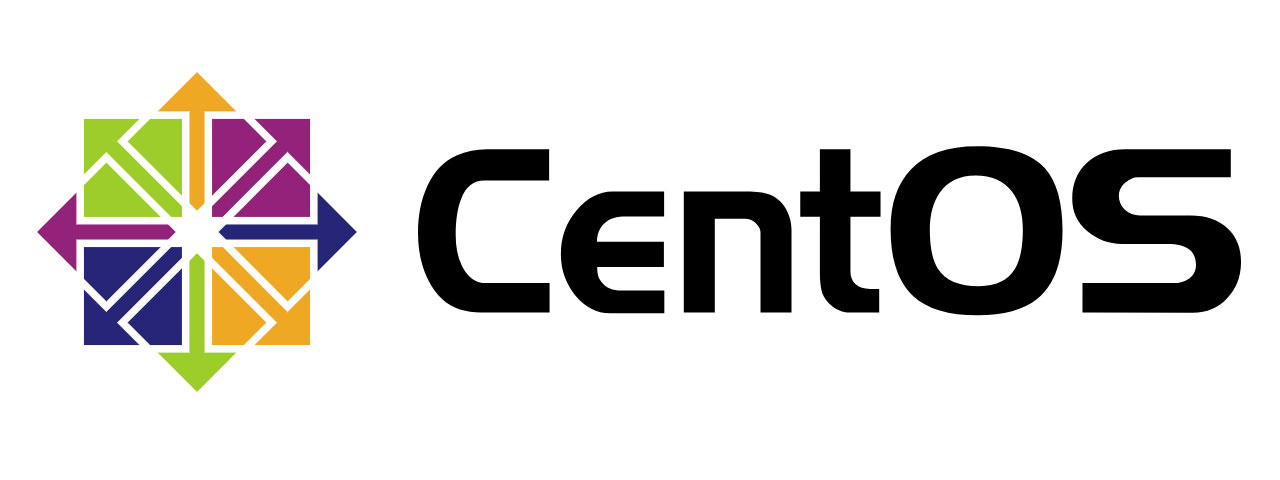この記事には広告を含む場合があります。
記事内で紹介する商品を購入することで、当サイトに売り上げの一部が還元されることがあります。
目次
CentOS のロゴは「Red Hat Inc.」の登録商標です。ロゴは公式ページの利用規約を沿って使用しています。
CentOS6とCentOS7、32bitと64bitのどちらであるかを調べる方法
サーバーの OS バージョンとビット数を確認する方法をご紹介します。
その中でも今回は RedHat や CentOS 系の確認方法になります。利用頻度が高くないため忘れがちなものになるため、メモ代わりにお使いください。
OS バージョンを確認するコマンド
RedHat 系の OS は、redhat-release ファイルに OS のバージョンが記入されています。
なお CentOS6 はさくらの VPS で作成したもので、CentOS7 は AWS で作成したもので動作検証しています。
CentOS6[32bit] でバージョンを確認したときのサンプル
|
1 2 |
[root@localhost]# cat /etc/redhat-release CentOS release 6.3 (Final) |
CentOS7[64bit] でバージョンを確認したときのサンプル
|
1 2 |
[root@hostname]# cat /etc/redhat-release CentOS Linux release 7.6.1810 (Core) |
ビット数を確認するコマンド – arch コマンド
Linux のビット数を確認するコマンドとして、arch コマンドがあります。arch コマンドは uname コマンドの m オプション付きと同じ結果を返します。
結果が 32bit のときは「i686」、64bit のときは「x86_64」を返します。
CentOS6[32bit] でビット数を確認したときのサンプル – arch コマンド
|
1 2 |
[root@localhost]# arch i686 |
CentOS7[64bit] でビット数を確認したときのサンプル – arch コマンド
|
1 2 |
[root@example centos]# arch x86_64 |
ビット数を確認するコマンド – uname コマンド
簡略版(arch コマンドと同等)
詳細版
Linux の OS 情報を取得するコマンドとして、uname を使用することでビット数も確認することができます。先ほど紹介した arch コマンドと同等の結果を返す「m」オプション付きと、詳細情報を返す「a」オプションの2種類の実行結果をサンプルとして記載します。
CentOS6[32bit] でビット数を確認したときのサンプル – uname コマンド
簡略版の m オプション付与時
|
1 2 |
[root@localhost]# uname -m i686 |
詳細版の a オプション付与時
|
1 2 |
[root@localhost]# uname -a Linux localhost.hostname 2.6.32-754.11.1.i686 #1 SMP Tue Feb 12 17:31:54 UTC 2019 i686 i686 i386 GNU/Linux |
CentOS7[64bit] でビット数を確認したときのサンプル – uname コマンド
簡略版の m オプション付与時
|
1 2 |
[root@hostname]# uname -m x86_64 |
詳細版の a オプション付与時
|
1 2 |
[root@example centos]# uname -a Linux example 3.10.0-957.1.3.el7.x86_64 #1 SMP Thu Nov 22 11:31:52 UTC 2018 x86_64 x86_64 x86_64 GNU/Linux |